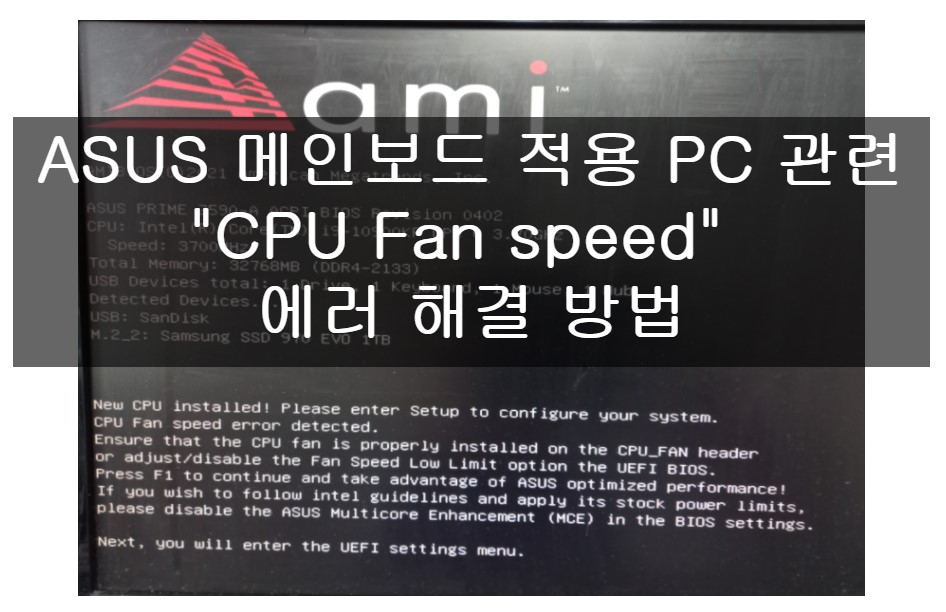
안녕하세요. 이번 내용은 ASUS 메인보드가 적용된 PC에서 CPU Fan speed 에러 발생시 해결하는 방법에 대해
알아 보겠습니다.
우선 컴퓨터를 켜니 POST (Power On Self Test) 과정에서 아래와 같은 에러가 발생했습니다.
New CPU installed ! Please enter Setup to configure your system.
CPU Fan speed error detected.
Ensure that the CPU fan is properly installed on the CPU_FAN header or adjust/disable the Fan Speed Low
Limit option the UEFI BIOS.
Press F1 to continue and take advantage of ASUS optimized performance !
If you wist to follow intel guidelines and apply its stock power limits.
please disable the ASUS Multicore Enhancement (MCE) in the BIOS settings.
Next, you will enter the UEFI settings menu.
내용인즉, 새 CPU가 장착되었는데 CPU 팬속도 관련 에러가 발생했다는 내용입니다.
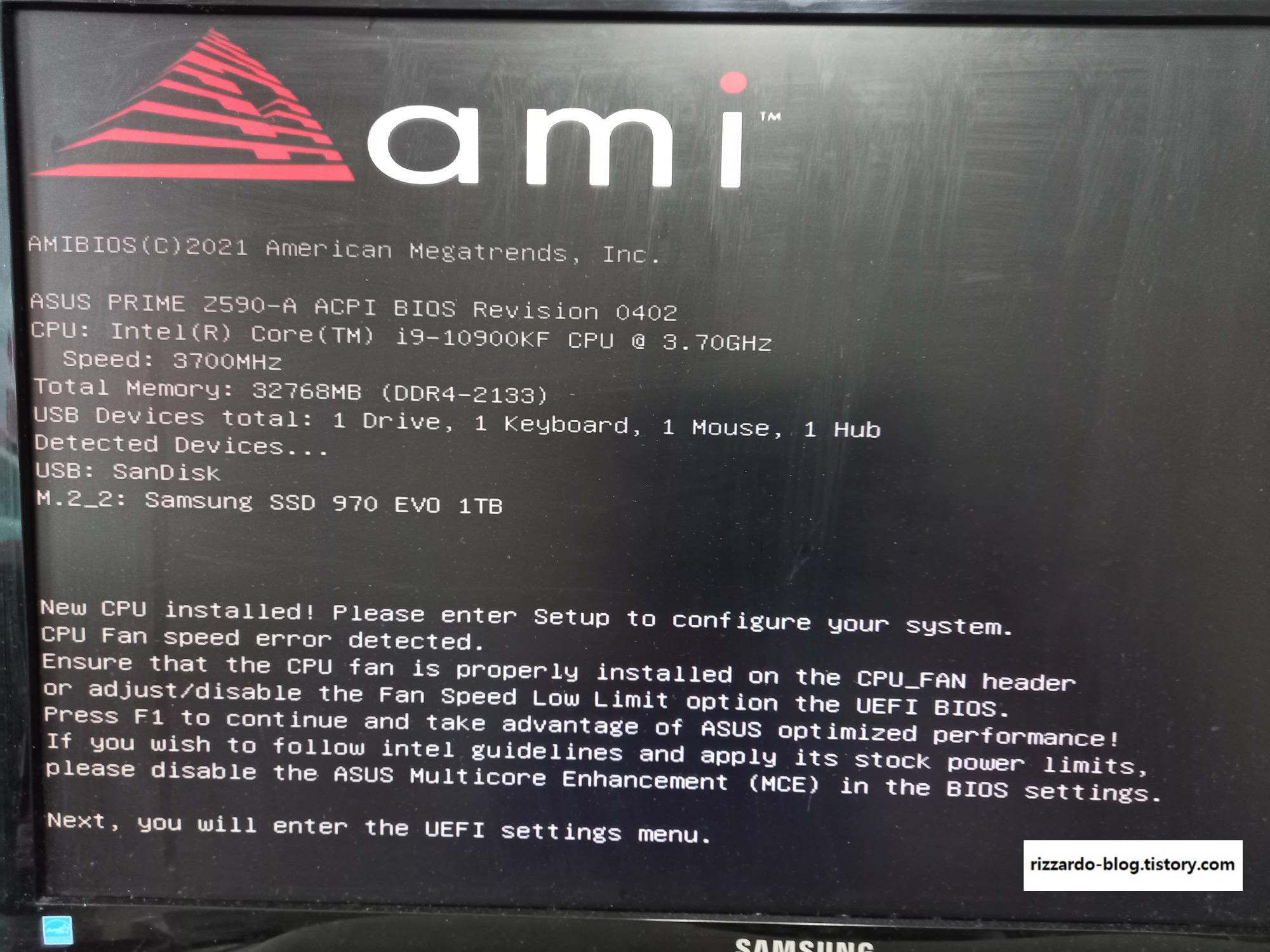
BIOS 메뉴로 들어가서 "Load Optimized Defaults" 한 후 재부팅하니 아래와 같은 에러 메시지가 뜨는군요.
CPU Fan speed error detected.
Ensure that the CPU fan is properly installed on the CPU_FAN header or adjust/disable the Fan Speed Low
Limit option the UEFI BIOS.
결국 BIOS 값을 기본으로 하여도 해결이 안되니 정확한 원인을 찾으라는 것이지요.
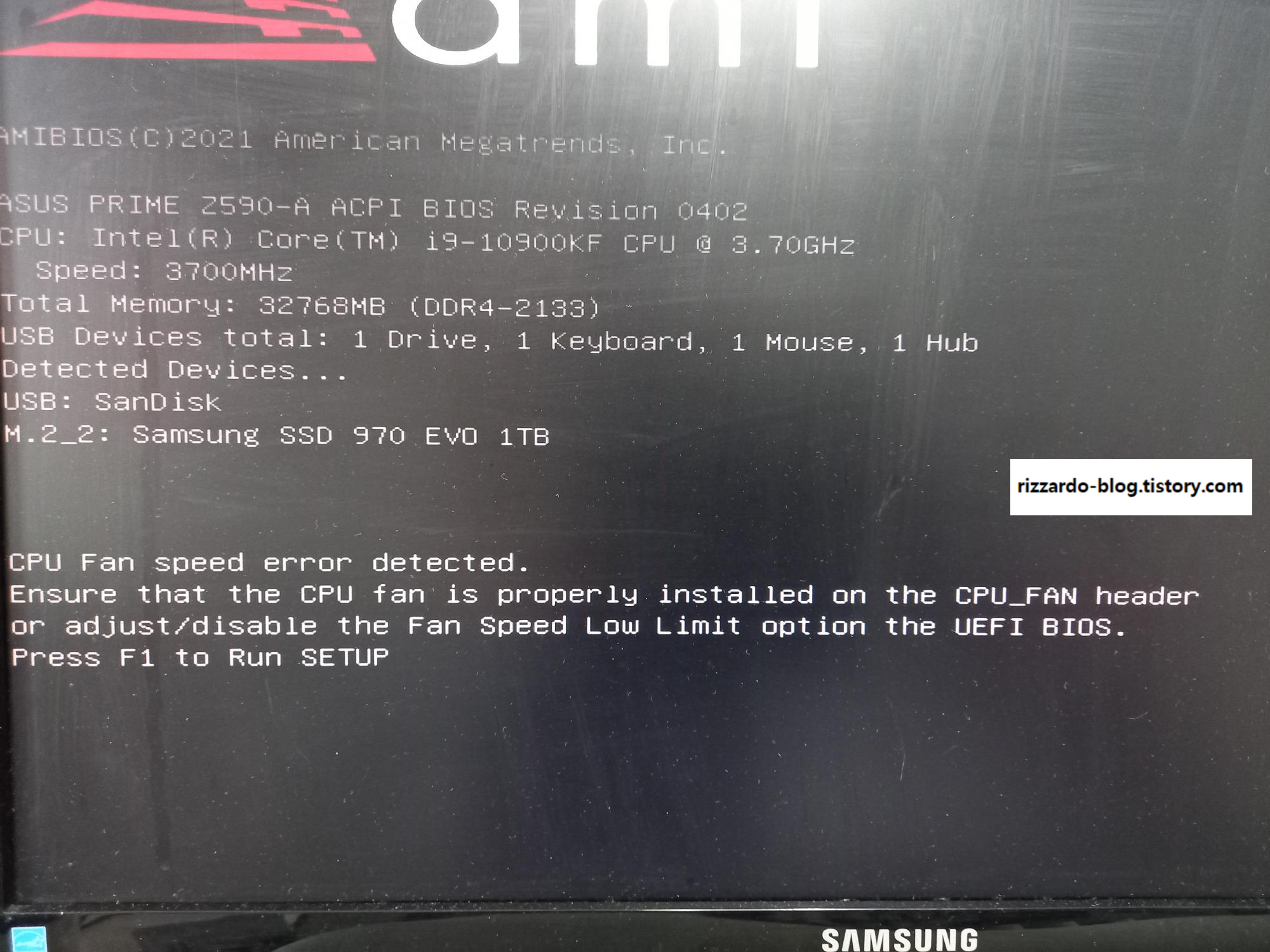
전원을 켜자마자 "F2"나 "Del" 키를 눌러 BIOS 메뉴로 진입합니다.
아래 화면과 같이 메인 메뉴가 나타납니다.
화면 오른쪽 하단에 있는 "Advanced Mode(F7)"을 클릭합니다.
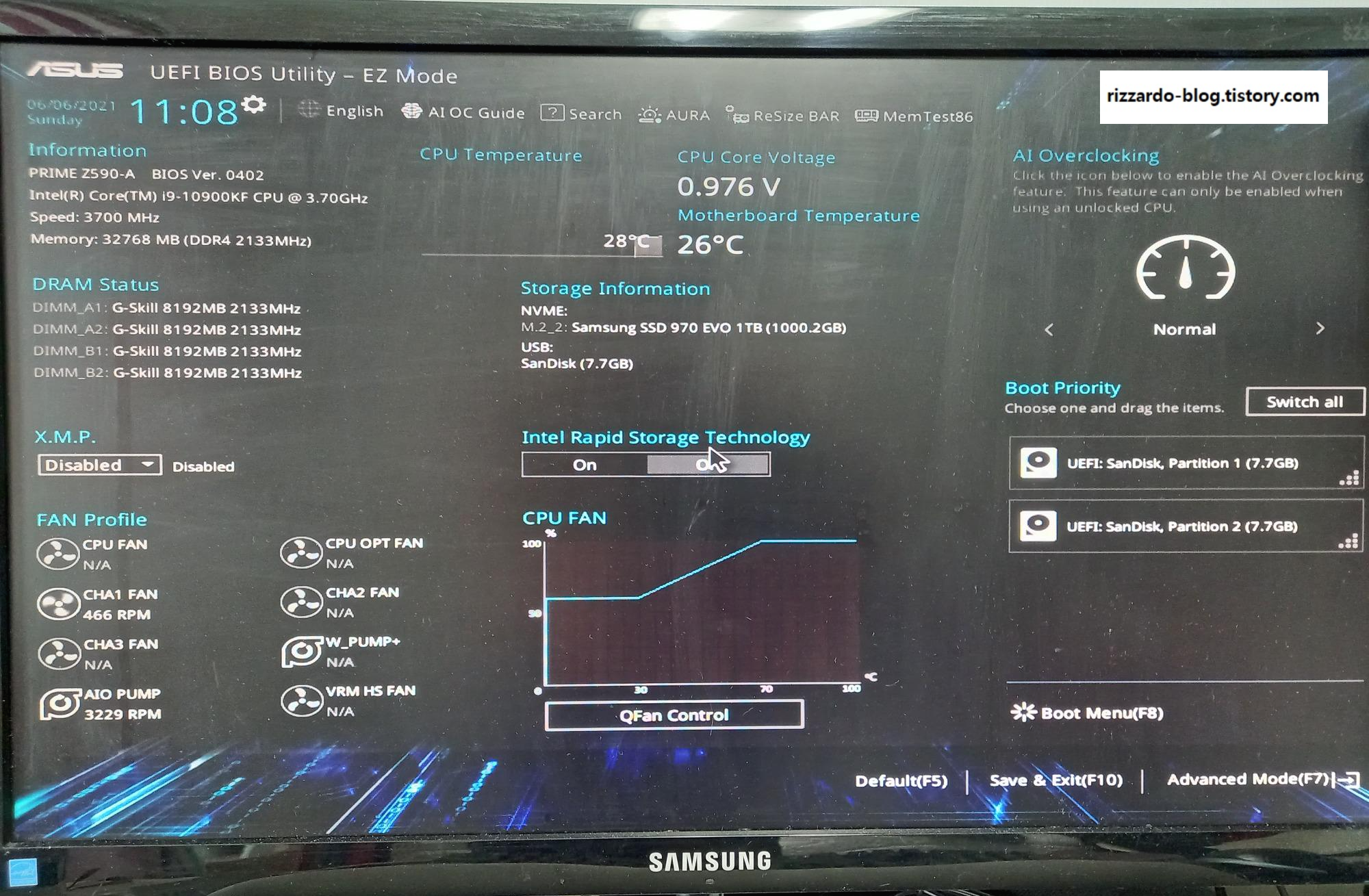
BIOS 메뉴의 고급 항목중 "My Favorites" 탭이 나타납니다.
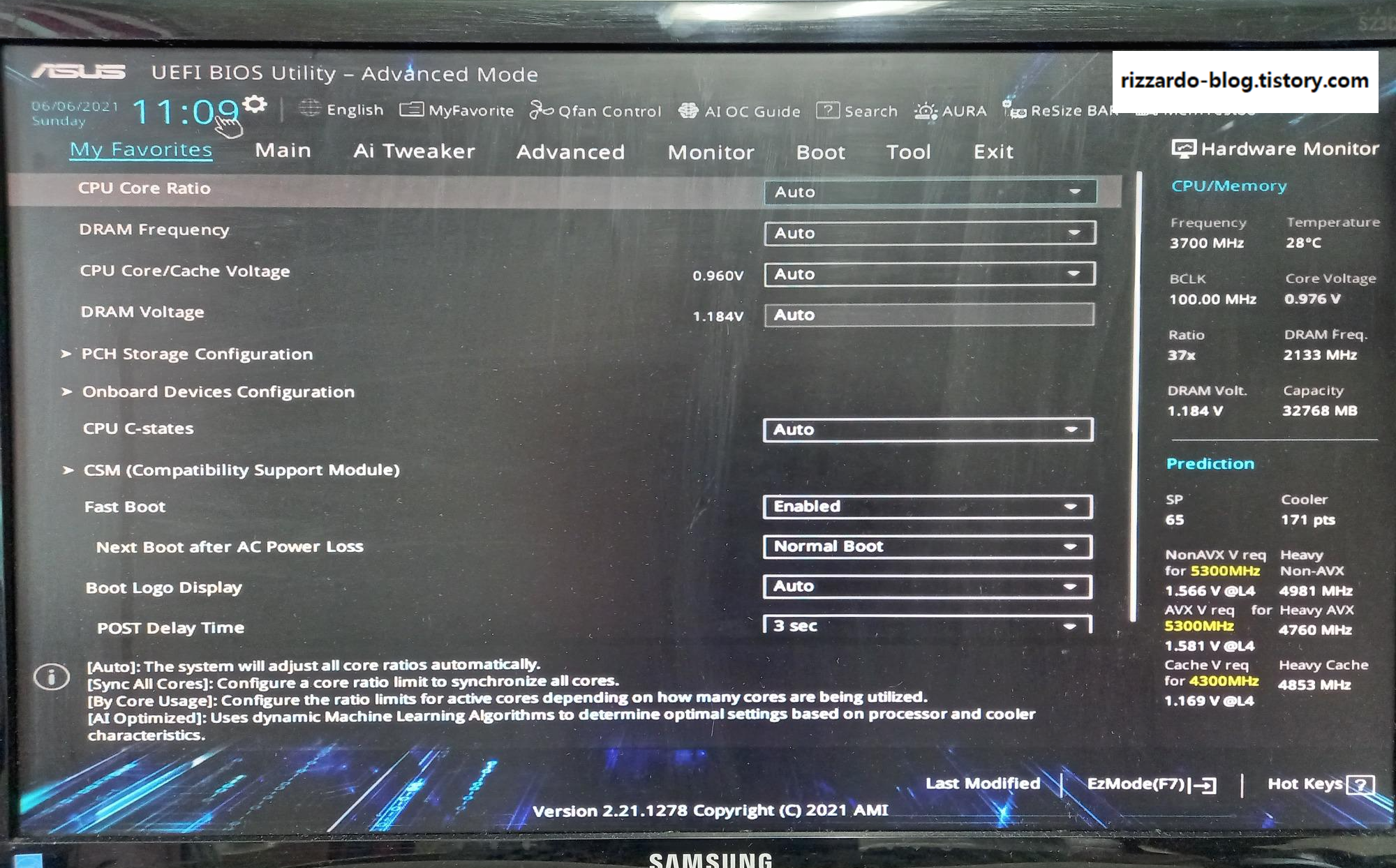
"Monitor" 탭으로 이동하여 두번째 항목인 "Fan Speed Monitor" 로 진입합니다.
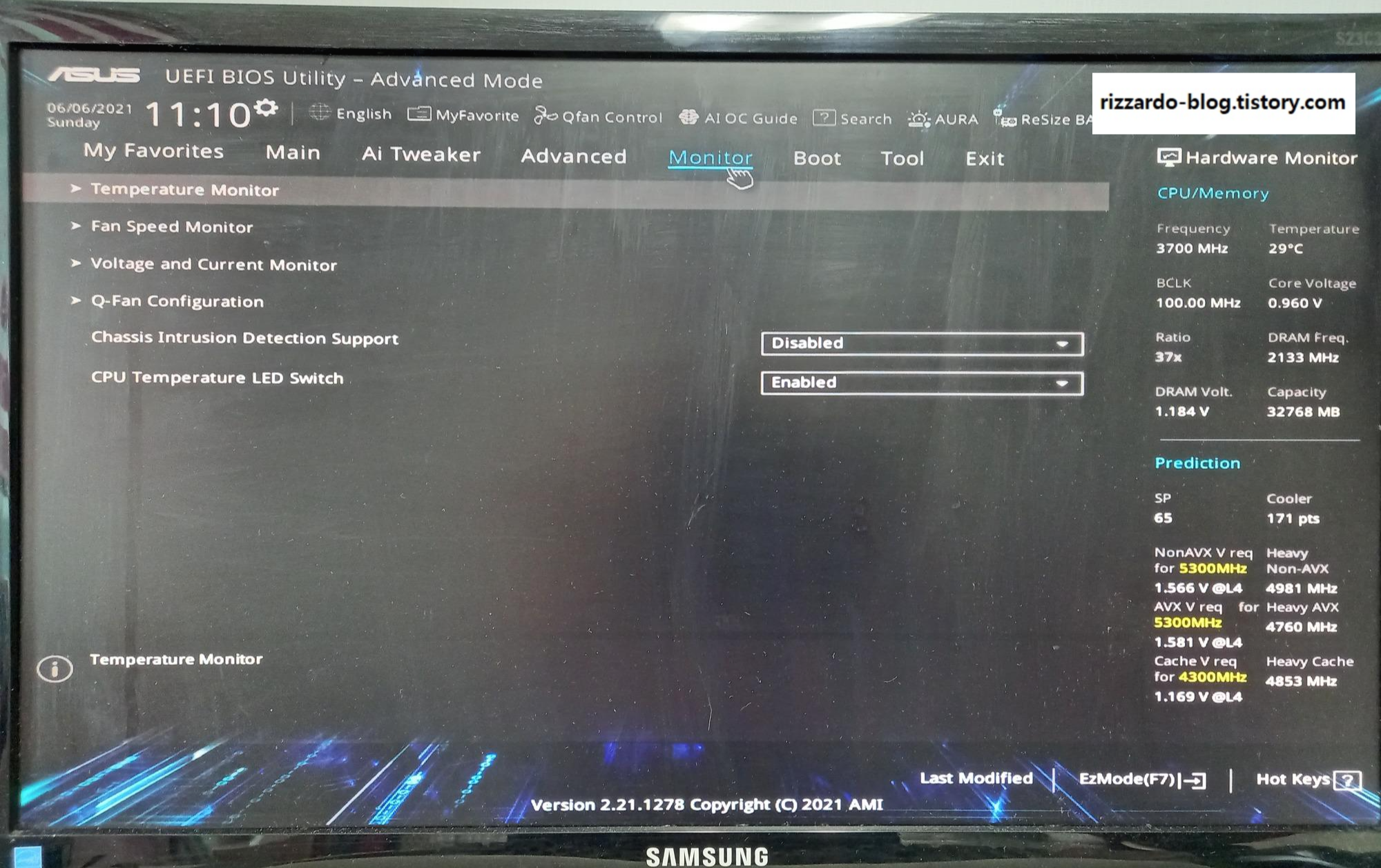
"CPU Fan Speed" 항목값이 N/A이 기본값으로 설정되어 있으니 "Ignore" 값으로 선택합니다.
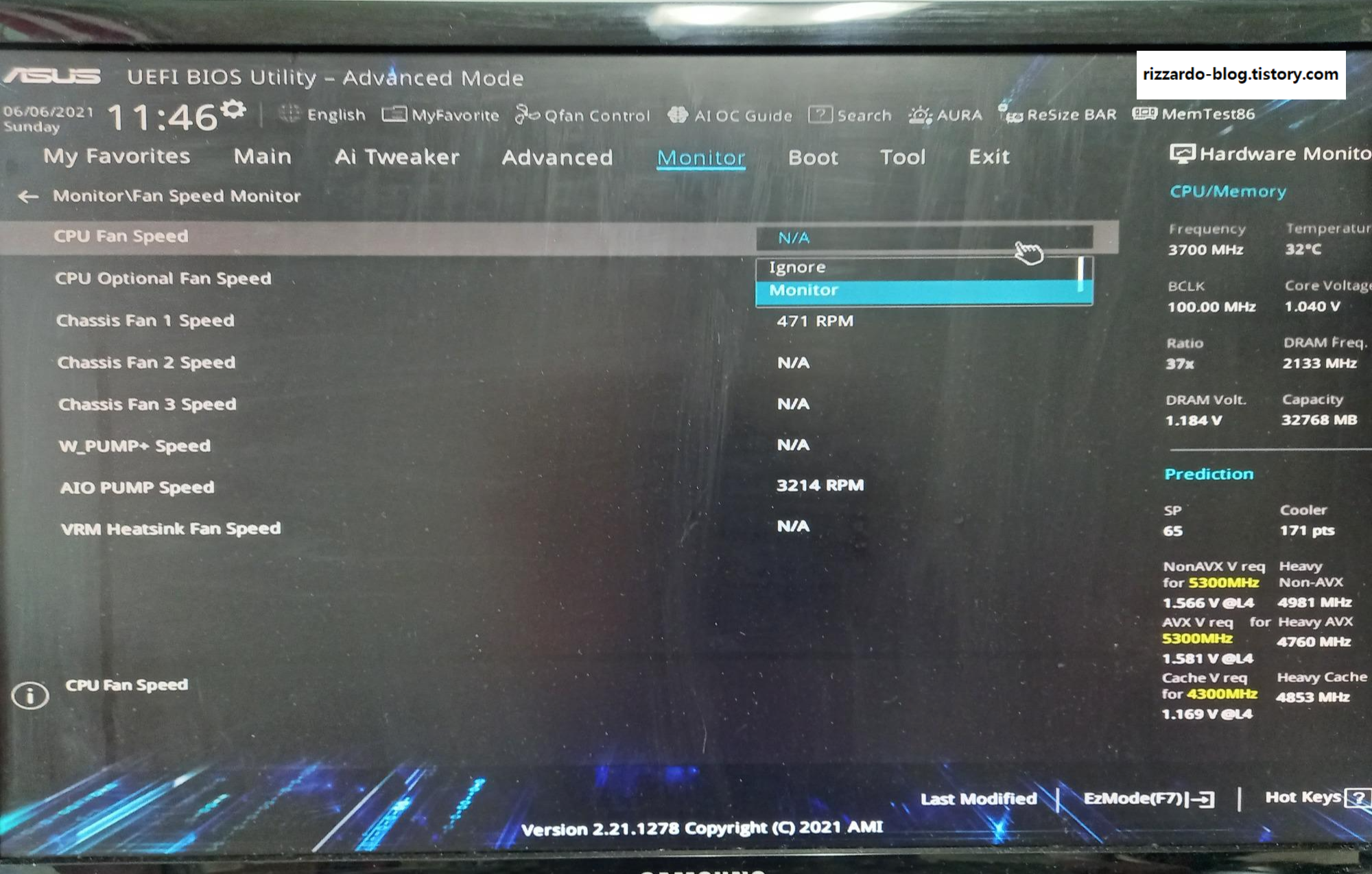
"CPU Fan Speed" 항목이 아래와 같이 설정되었다면 에러 해결이 거의 다 되었습니다.
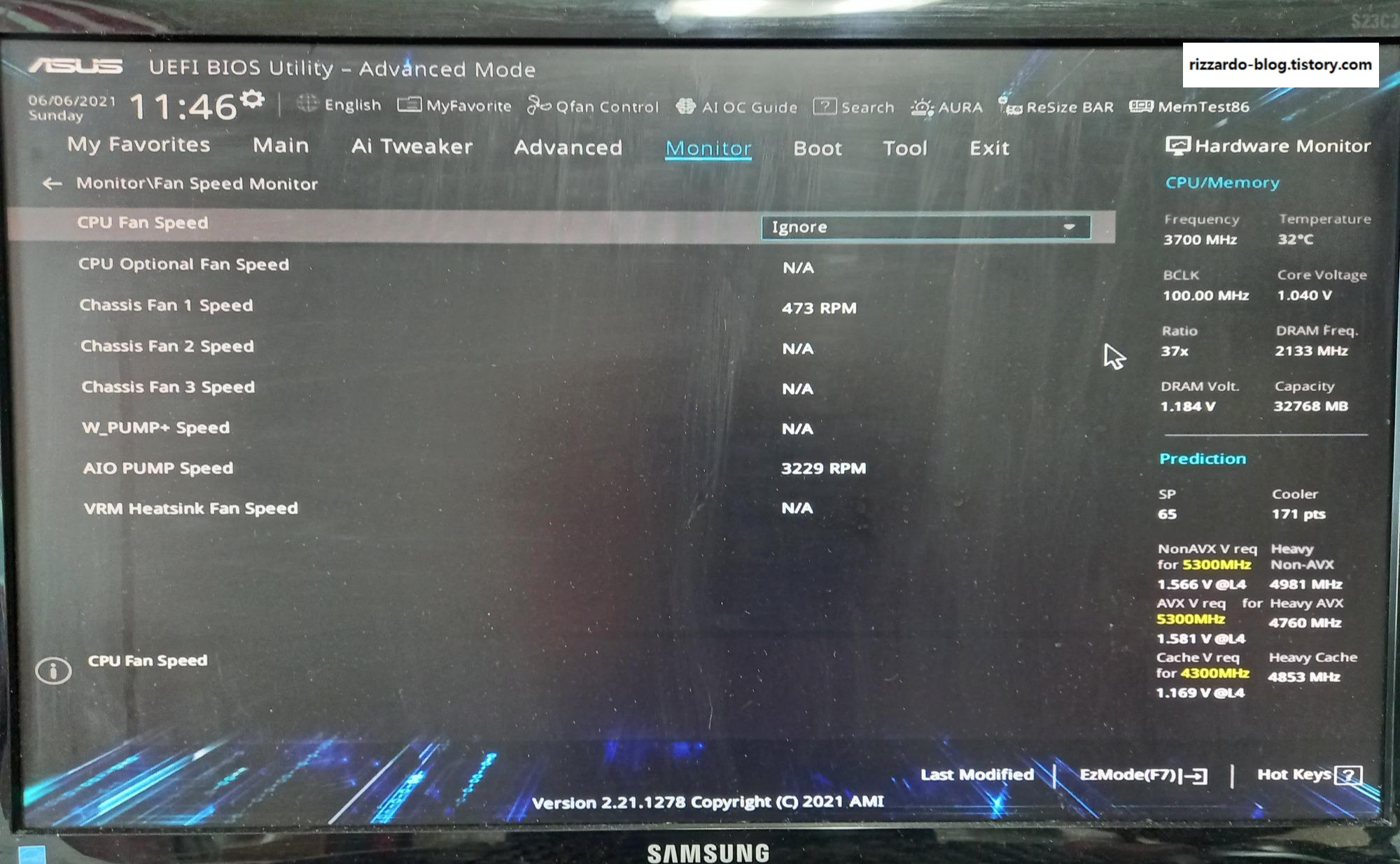
"F10" 키를 누르고 변경된 BIOS 값을 저장한 후 재부팅하면 에러 메시지가 나타나지 않을 것입니다.
이상으로 ASUS 메인보드가 적용된 컴퓨터에서 "CPU Fan speed" 관련 에러 발생 시 해결 방법에 대한 글을 마치고자 합니다.
'IT (Information Technology)' 카테고리의 다른 글
| Windows 11 vs Windows 10 비교 (0) | 2021.06.24 |
|---|---|
| 쏘렌토 더 마스터 차량 와이퍼 교체 (리필고무) (0) | 2021.06.16 |
| LG22V24 일체형 PC, "Boot Menu & App Menu" 에서 USB 및 SSD로 부팅 하기 (0) | 2021.05.28 |
| Windows 10 암호 분실 시 초기화 및 재설정 방법_2 ("ntpwedit" 프로그램 사용) (0) | 2021.05.18 |
| Windows 10 암호 분실 시 초기화 및 재설정 방법_1 ("utilman" 실행파일 및 "net user" 명령어 사용) (0) | 2021.05.10 |


